Das kostenlose Analysetool Windows Memory Diagnostic ermöglicht die genaue Überprüfung des RAM-Speichers und der internen Hauptfestplatte auf mögliche Fehler!
Insbesondere immer wiederkehrende Fehlermeldungen, Crashs oder Abstürze ohne erkennbare Ursache können Sie so gezielt auf den Grund gehen, da diese nicht selten durch Hardwareprobleme verursacht werden.
Alternativ können Sie einen schnellen Speichertest mit einem eleganten Tool namens QuickMemoryTestOK durchführen, aber warum nicht einfach starten und vergleichen, was dabei herauskommt Sie erhalten eine zweite Meinung!
►► Windows 10 ein Speicherdiagnose-Tool !
Alternativ können Sie einen schnellen Speichertest mit einem eleganten Tool namens QuickMemoryTestOK durchführen, aber warum nicht einfach starten und vergleichen, was dabei herauskommt Sie erhalten eine zweite Meinung!
►► Schneller Speichertest für alle Windows -Desktops, -Mobile und -Server!
| (Bild-1) Zugriff auf wichtige Speicher- und Systemfunktionen unter Windows! |
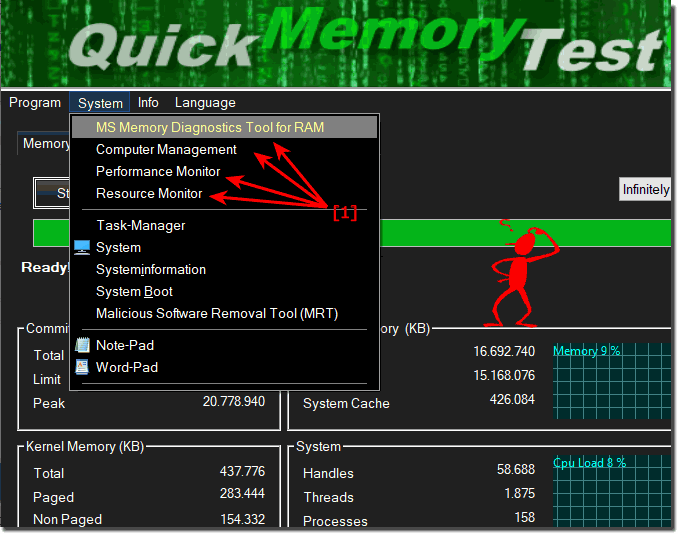 |
Info-1:
Ein fehlerhafter Arbeitsspeicher kann eine Vielzahl von Windows-Problemen verursachen. Absturz, Einfrieren, oder der gefürchtete blaue Bildschirm des Todes. Sie können mit dem Windows-Speicherdiagnosetool prüfen, ob der physische Speicher defekt ist. Wenn Ihr Windows-Computer regelmäßig abstürzt, einfriert, oder Ihnen den gefürchteten blauen Bildschirm des Todes anzeigt, ist möglicherweise der physische Speicher defekt. Glücklicherweise haben moderne Versionen von Windows ein eingebautes Tool, mit dem Sie dies testen können.
Ein fehlerhafter Arbeitsspeicher kann eine Vielzahl von Windows-Problemen verursachen. Absturz, Einfrieren, oder der gefürchtete blaue Bildschirm des Todes. Sie können mit dem Windows-Speicherdiagnosetool prüfen, ob der physische Speicher defekt ist. Wenn Ihr Windows-Computer regelmäßig abstürzt, einfriert, oder Ihnen den gefürchteten blauen Bildschirm des Todes anzeigt, ist möglicherweise der physische Speicher defekt. Glücklicherweise haben moderne Versionen von Windows ein eingebautes Tool, mit dem Sie dies testen können.
Info-2:
Wenn Ihr Computer reagiert, kann es sich um ein Speicherproblem handeln, wenn Sie das integrierte Speicher-Tool von Windows 10 verwenden, um dies herauszufinden. Unter Windows 10 kann es schwierig sein, die Ursache des Problems zu bestimmen , wenn Anwendungen weiterhin abstürzen oder sehr langsam ausgeführt werden oder wenn seltsame Dinge auftreten, z.B. zufällige Neustarts, Einfrierungen oder plötzliche Probleme Software- oder Hardwareproblem. Blue Screens of Death (BSOD) Ursache zu bestimmen. In der Regel ist der Speicher jedoch das erste, was Sie überprüfen möchten. Dies liegt daran, dass Sie sich bei Problemen mit einem der Module schnell darum kümmern müssen, da dies nicht nur dazu führen kann, dass sich Ihr Computer schlecht verhält, sondern ein fehlerhaftes Speichermodul auch Dateien beschädigen kann.
Wenn Ihr Computer reagiert, kann es sich um ein Speicherproblem handeln, wenn Sie das integrierte Speicher-Tool von Windows 10 verwenden, um dies herauszufinden. Unter Windows 10 kann es schwierig sein, die Ursache des Problems zu bestimmen , wenn Anwendungen weiterhin abstürzen oder sehr langsam ausgeführt werden oder wenn seltsame Dinge auftreten, z.B. zufällige Neustarts, Einfrierungen oder plötzliche Probleme Software- oder Hardwareproblem. Blue Screens of Death (BSOD) Ursache zu bestimmen. In der Regel ist der Speicher jedoch das erste, was Sie überprüfen möchten. Dies liegt daran, dass Sie sich bei Problemen mit einem der Module schnell darum kümmern müssen, da dies nicht nur dazu führen kann, dass sich Ihr Computer schlecht verhält, sondern ein fehlerhaftes Speichermodul auch Dateien beschädigen kann.
Info-3:
Während der Verwendung des Computers können Systemspeicherfehler auftreten. Das spezielle Dienstprogramm zur Speicherüberprüfung verwenden, das in Windows 10, 8 oder 7 integriert ist, ist praktisch. Testen Sie den Systemspeicher auf Fehler in Windows 10, 8, oder 7. Wenn Programme sehr langsam, oder fehlerhaft arbeiten, wenn Sie unter Windows verschiedene Störungen, oder einfrieren haben, wenn das System plötzlich neu startet und BSOD-Fehler auftreten, wird es zu einer herausfordernden Aufgabe, die Ursache des Problems zu finden. Solche Fehler können sowohl durch Software, als auch durch Hardwareprobleme verursacht werden. Der Systemspeicher ist die Komponente, die Sie schnell und einfach überprüfen können. Falls es Probleme mit einem der Speichermodule gibt, sollten Sie es sofort austauschen, um die normale Leistung Ihres Computers wiederherzustellen und ernstere Probleme zu vermeiden, die mit der Beschädigung von System- oder Benutzerdateien verbunden sind.
Während der Verwendung des Computers können Systemspeicherfehler auftreten. Das spezielle Dienstprogramm zur Speicherüberprüfung verwenden, das in Windows 10, 8 oder 7 integriert ist, ist praktisch. Testen Sie den Systemspeicher auf Fehler in Windows 10, 8, oder 7. Wenn Programme sehr langsam, oder fehlerhaft arbeiten, wenn Sie unter Windows verschiedene Störungen, oder einfrieren haben, wenn das System plötzlich neu startet und BSOD-Fehler auftreten, wird es zu einer herausfordernden Aufgabe, die Ursache des Problems zu finden. Solche Fehler können sowohl durch Software, als auch durch Hardwareprobleme verursacht werden. Der Systemspeicher ist die Komponente, die Sie schnell und einfach überprüfen können. Falls es Probleme mit einem der Speichermodule gibt, sollten Sie es sofort austauschen, um die normale Leistung Ihres Computers wiederherzustellen und ernstere Probleme zu vermeiden, die mit der Beschädigung von System- oder Benutzerdateien verbunden sind.
